이번에는 저번 시간에 이어 티스토리 블로그의 플러그인 활용 방법에 대해 나누어볼까 합니다. [관리자-플러그인] 메뉴를 통해 각 사용자의 니즈에 따라 원하는 기능을 선택하여 활성화 시켜주시면 되겠습니다. 장기적으로 블로그를 운영할 계획이라면 반드시 설정을 해줘야하는 항목도 있고, 밑에서 소개하는 내용들 중 본인들이 다루고자하는 콘텐츠가 '이런 기능까지는 필요없을것 같은데?'하시면 그냥 이런게 있구나하고 지나쳐주시면 되겠습니다.
사실 각 플러그인들의 기능이 어떤 것들인지는 해당 메뉴로 들어가면 설명이 되어 있는지라 이렇게 포스팅을 할 필요가 없을것 같기도 한데요. 그래도 '만일'이라는게 있으니 티스토리에 갓 입문하신 초보자분들께서는 한 번쯤 읽어보시면 좋은 글입니다.
자, 먼저 티스토리의 '플러그인'은 블로그의 스킨이 반응형인지 아닌지에 따라서도 적용이 되고 안돼고 차이가 있을 수 있으니 참고하시기 바랍니다.

플러그인 적용방법

티스토리 블로그의 플러그인 적용 방법은 아주 간단합니다. 제가 아래에 나열해가며 각각 어떤 기능인지 설명드리는 플러그인 중에 꼭 필요하겠다 싶은 플러그인을 선택하셔서 위와 같이 [적용] 버튼만 누르시면 끝이납니다. 그러나! SNS 연동이나 구글 서치 콘솔과 같은 기능들은 직접 회원가입까지 해줘야 합니다.
사실 어려울 것 없습니다. 여러분이 선택한 플러그인 기능이 클릭만으로 블로그에 바로 적용이 되는 것인지, 아니면 외부의 다른 플랫폼과 연동을 해야하는 것인지의 차이이기 때문에 각 플러그인의 설명글만 간단히 읽어보시면 금새 파악이 가능하실 겁니다.
"다음(DAUM) 검색창" 플러그인

말 그대로 여러분들이 개설한 블로그에 다음 검색창 위젯을 설치해놓는 것입니다. 사실 이 기능이 그렇게 필요한 위젯은 아니지만 그래도 필요하다 싶으신 분들은 사용하시기 바랍니다. 그러나! 다음 검색창 플러그인은 티스토리 블로그의 '옛날 스킨'에만 적용되는줄 알고 있습니다. 요즘 보편화된 반응형 스킨(기본으로 제공되는 [#2] 스킨 기준)에는 해당 플러그인을 사용하도록 설정해도 보이지 않습니다.
드래그 검색/영여 댓글·방명록 스팸 방지/위치로그 표시

위의 세 가지 플러그인 중에서 가장 필수적으로 필요한 기능은 [스팸방지]라고 생각합니다. 아시다시피 블로그를 한창 운영하다보면 간혹 스팸 글들이 많이 달리는데 그런 악성 스패머들을 방지해주는 기능입니다.
그 다음 순위로는 [드래그 검색] 플러그인이 2순위이지 않을까 싶습니다. 블로거 본인이 아니라 방문자들에게 제공하는 편의 기능인 것 같은데요. 사람들이 나의 글을 읽다가 모르는 단어가 나오면 굳이 창을 끄거나 최소화 시킬 필요없이 간단한 드래그만으로도 검색을 할 수 있다는 장점이 있습니다. 그 외적으로 [위치로그 표시] 기능은 저의 기준으로 그닥 중요한 기능은 아니라고 생각합니다.
이미지 크게 보기/이전 발행 글 링크 삽입/카테고리 글 더보기

가장 왼쪽 플러그인의 기능은 블로그의 게시글 화면에서 이미지를 클릭했을 경우 더 확대해서 보여주는 기능입니다. 꼭 필요한 기능입니다. 저처럼 캡처 이미지에 설명을 위한 문구를 집어넣는 작업을 하시는 분들께는 더더욱 필요하다고 봅니다.
중간의 플러그인은 현재 지원이 되지 않는 기능입니다. 옛날 스킨이던 구버전의 글쓰기 에디터이던 지금은 지원이 되지 않는 기능입니다. 사용하고 싶어도 현재는 [적용] 버튼이 비활성화 되어 있습니다.
'카테고리 글 더 보기' 기능은 정말 꼭 필요한 기능이죠. 방문자들에게 내가 작성한 다른 글들도 읽어볼 수 있도록 유도를 해주기도 합니다. 보통 네이버의 블로그는 별도로 이런 설정을 할 필요없이 포스트의 개수가 늘어나면 화면에 자동으로 표시가 되지만 티스토리 블로그는 반드시 [적용]으로 선택을 해줘야 화면에 노출이 된답니다.
스팸방지/SNS 글보내기/구글 서치콘솔

또 다른 스팸방지 기능의 플러그인이 있네요. A·kis·met라는 플러그인은 해당 사이트에 회원가입 후 인증키까지 발급받아야 하니 아까 위에서 소개해드렸던 기능을 사용하도록 합니다. 상당히 번거롭네요. 그러고보니 이번 소제목에서 소개해드리는 플러그인은 전부 외부의 사이트와 연동을 해야 사용할 수 있는 기능입니다.
스팸방지 기능은 그렇다쳐도 [글 보내기] 기능과 [구글 서치콘솔]은 꼭 필요한 기능이니 번거롭더라도 꼭 사용하도록 합시다.
글 보내기 같은 경우는 말 그대로 내가 작성한 포스트를 SNS 플랫폼에 자동으로 발행해주는 기능입니다. 방문자 유입에 꽤 많은 도움이 되는 기능입니다. 사용 방법은 플러그인 메뉴에서 보이시는 위의 이미지를 클릭하셔서 각 SNS에 로그인을 하여 연동을 해주면 끝입니다.
진짜 제일 중요한 '구글 서치콘솔'입니다. 역시 구글 계정과 연동을 해줘야 하는데요. 이 기능을 사용하는 이유는 티스토리 블로그 같은 경우 네이버, 구글, 다음등. 각 포털 사이트에 일일히 사이트맵과 RSS를 제출해줘야 합니다. 그렇지 않으면 위 포털 사이트에서의 검색 유입이 되지 않기 때문입니다.
사실, 저는 지금 설명드린 부분들에 대해 간단한 원리만 파악하고 있을 뿐, 제출 방법에 대해서는 머릿속에 외우고 있을 만큼 완벽한 숙지가 되지 않은 상태입니다. 이 부분에 대해서는 추후 완벽한 숙지가되고난 이후에 다시 포스팅을 하도록 하겠습니다.
2020.08.09 수정 내용----------------------->
제가 위 내용에서 [SNS 글 보내기] 기능은 블로거가 작성한 글이 각 SNS의 피드로 소개가 나가는 것으로 소개를 드렸는데요. 지금 다시 확인해보니 제가 잘못된 내용을 전달해드렸네요. 해당 기능은 블로거의 SNS 피드로 글을 소개하는게 아니라 방문자가 맘에 드는 글을 자기의 계정으로 공유를 하는 기능이었습니다. 이점 참고하시기 바랍니다.
마우스 우클릭 방지/무지개 링크
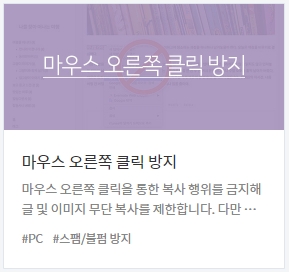
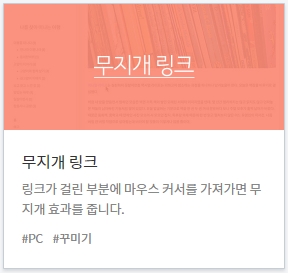
내가 힘들게 작성한 포스트..! 얌채같이 무단으로 불펌해가는 사람들을 막기 위해서라도 [마우스 우클릭 방지] 기능은 반드시 사용하셔야 합니다. 내가 작성한 콘텐츠의 도용을 방지하는 것이죠. 이 기능은 글(텍스트) 뿐만아니라 이미지 도용도 방지할 수 있습니다.
그 다음은 '무지개 링크' 기능!! 블로그를 운영하시면서 이 기능은 필수적으로 필요한 기능은 아닙니다. 그냥 방문자들이 여러분들의 블로그를 이용하면서 단순히 '소소한 재미'를 느낄 수 있는 기능인데요!

위 움짤에서 보시는 바와 같이 다른 외부 사이트, 혹은 블로그 내부에서 다른 페이지로 이동할 수 있도록 [링크를 걸어둔 텍스트 문구]에 마우스 포인터를 올려놓으면 무지개 색깔로 계속해서 바뀌는 애니메이션 효과가 적용되어 있는 플러그인입니다. 깔끔한 것을 좋아하시는 분들은 굳이 사용하지 않아도 되는 기능입니다.
유튜브(Youtube) 동영상 첨부 기능

이 기능은 꼭 필요한 기능은 아니지만 사용할 수 있도록 설정해두면 좋은 기능입니다. 지금 당장은 필요없을것 같아도 글을 쓰다보면 언젠가는 분명 '인용'이라는 것을 해야할 때가 오기 때문입니다. 하지만, 이번에 '새로운 글쓰기' 에디터로 업데이트 되면서 유튜브 영상의 링크주소만 복붙해도 (글 작성이 완료된 포스트 상에서) 바로 재생이 가능하도록 바뀌었는데요.
이렇게 사용할 경우 본문에 해당 영상의 링크 주소가 남게되는데, 이게 싫으신 분들은 해당 플러그인을 사용하는 것을 권장해드립니다. 방금 설명드린 부분에 대해 이해가 되지 않으시는 분들은 아래의 영상을 참고하시기 바랍니다.
좀 이해가 되셨나요? 유튜브 영상 넣기 플러그인은 글을 쓰는 에디터 화면에서 사용할 수 있고, 위의 영상에서처럼 [···]와 같이 생긴 버튼을 누르시면 확인할 수 있습니다. 다시 한 번 말씀드리지만 이 기능은 꼭 필요한 것은 아니며, 저처럼 "문서는 가독성이 좋아야한다!", "사소한것 하나 때문에 독자들의 집중이 흩어져서는 안됀다!"와 같은 '깔끔함'에 예민하신 분들은 꼭 이 플러그인의 기능을 사용하시기 바랍니다.
글을 마치며
지금까지 티스토리 블로그를 운영하면서 꼭 필요한 기능과 '있으면 좋은' 여러가지 기능들에 대해 알아보았습니다. 참고로 이번 글에서는 애드센스 플러그인에 대해서는 생략을 했습니다. 저도 하루 빨리 승인을 받고 애드센스와 관련된 포스팅을 할 때 언급하려고 지금은 묵혀두고 있습니다. 사실 어떻게든 글감을 만들어내려고 하는 저의 못된 심보입니다. 아무튼! 위에 소개한 플러그인들 중에는 티스토리 블로그를 운영하면서 없어서는 안될 기능들도 포함되어 있으니 반드시 정독하신 후에 사용하시기 바랍니다. 긴 글 읽어주셔서 감사합니다.
되셨다면
공감 꾹 ~ !
부탁드려요 💖
'블로그하자! > 티스토리' 카테고리의 다른 글
| 티스토리 블로그 구글 서치 콘솔에 등록하는 방법!! (0) | 2020.08.29 |
|---|---|
| 네이버에 티스토리 블로그 RSS 및 사이트맵 제출하는 방법!! (0) | 2020.08.12 |
| 티스토리 블로그 새로운 글쓰기 에디터 기능 총 정리! (2) | 2020.08.12 |
| 티스토리 블로그의 '새로운 글쓰기' 에디터 활용법! - '이미지 편집 툴'편 (0) | 2020.08.09 |
| 티스토리 블로그에 아이콘과 파비콘 설정하는 방법! (0) | 2020.08.07 |
| 티스토리 블로그의 꽃! 반응형 스킨을 추천합니다!(feat. '친절한 효자손'님) (1) | 2020.08.07 |
| 티스토리 블로그, 반응형 스킨 적용 후 세팅까지 완벽하게 하기! (4) | 2020.08.05 |
| 티스토리 블로그, 개설 전/후 해야할 것들 총 정리!!(완전 초짜 전용) (2) | 2020.08.04 |


댓글